Microsoft Edge
Nauja „Microsoft“ rekomenduojama naršyklė jau čia
Gaukite spartą, saugą ir privatumą naudodami naująją „Microsoft Edge“ .
Pasirinkę „Bing“ kaip numatytąjį ieškos modulį, gausite patobulintą ieškos funkciją „Microsoft Edge“ naršyklėje, įskaitant tiesioginius saitus su „Windows 10“ programėlėmis, aktualius „Cortana“ pasiūlymus ir skubius atsakymus į klausimus apie „Windows 10“. Tačiau bet kurioje svetainėje, kurioje naudojama „OpenSearch“ technologija, galite pakeisti numatytąjį ieškos modulį.
-
Atidarę „Microsoft Edge” , eikite į norimo ieškos modulio svetainę. Įsitikinkite, kad „Microsoft Edge“ adreso juostoje rodomas pageidaujamo ieškos modulio pagrindinis puslapis ir adresas (pvz., http://www.jūsųieškosmodulis.com).
-
Pasirinkite Parametrai ir kita > Parametrai > Išplėstiniai .
-
Slinkite žemyn iki Paieška naudojant adreso juostą ir pasirinkite Keisti ieškos paslaugų teikėją.
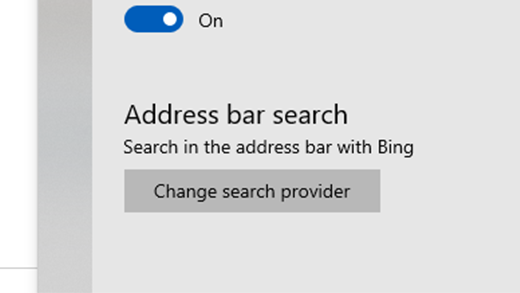
-
Sąraše pasirinkite norimą ieškos modulį ir pasirinkite Nustatyti kaip numatytąjį.
„Google Chrome“
-
Atidarykite „Google Chrome“ ir pasirinkite tris vertikalius taškus, esančius prie profilio paveikslėlio, tada pasirinkite Parametrai.
-
Slinkite žemyn iki dalies Paieškos variklis, tada pasirinkite kitą parinktį išskleidžiamame sąraše, dalyje Paieškos variklis, naudojamas adreso juostoje.
-
Norėdami įtraukti, redaguoti arba pašalinti kitas ieškos modulius iš sąrašo, pasirinkite rodyklę Tvarkyti paieškos sistemas, po numatytuoju ieškos modulio sąrašu.
-
Norėdami įtraukti naują ieškos modulį, pasirinkite mygtuką Įtraukti ir užpildykite laukus Ieškos variklis, Raktinis žodisir URL su %s vietoje užklausos.
-
Norėdami įtraukti ieškos modulį į numatytųjų sąrašą: dalyje Kiti paieškos varikliai, pasirinkite tris taškus prie norimo pridėti modulio, tada pasirinkite Padaryti numatytuoju.
-
Norėdami redaguoti arba pašalinti ieškos modulį: pasirinkite tris taškus, šalia modulio, kurį norite redaguoti arba pašalinti, tada pasirinkite Redaguoti arba Pašalinti iš sąrašo. Pastaba: iš sąrašo negalite pašalinti „Google“ (numatytasis).
-
Firefox
-
Atidarykite „Firefox“ ir pasirinkite tris vertikalias linijas, esančias prie profilio paveikslėlio, tada pasirinkite Nuostatos.
-
Pasirinkite Ieškoti , tada išplečiamajame sąraše pasirinkite kitą parinktį dalyje Numatytasis ieškos modulis.
-
Norėdami įtraukti naują ieškos modulį, pasirinkite Rasti daugiau ieškyklių paieškos puslapio apačioje. Ieškokite ieškos modulio arba susiraskite jį sąraše ir pasirinkite Įtraukti į „Firefox“.
-
Norėdami pašalinti ieškos modulį, pasirinkite sąraše norimą šalinti modulį dalyje Ieškyklės vienu spustelėjimu, tada pasirinkite Pašalinti.
Safari
-
Atidarykite „Safari“ tada eikite į Safari menu > Preferences.
-
Atsidarius langui Preferences pasirinkite išskleidžiamąjį meniu greta Default search engine ir pasirinkite modulį, kurį norite nustatyti numatytuoju.










